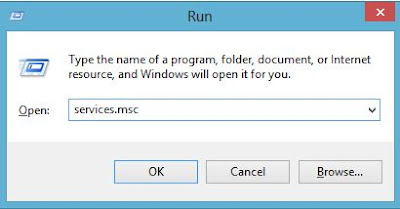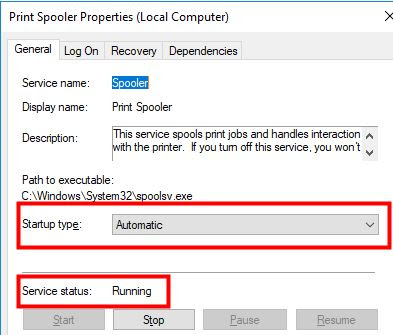Cara Mengatasi Printer Epson Tidak Dapat Mencetak (Not Printing)
Dalam banyak kesempatan, printer Epson tiba-tiba berhenti mencetak apapun. Oleh karena itu dalam artikel ini kami telah menjelaskan semua alasan mengapa Printer Epson Not Printing
Dengan demikian, diwebsite kami komputer berkelas telah menjelaskan langkah-langkah sederhana yang mendetail untuk memperbaiki masalah printer epson not printing ini.
Cara Mengatasi Printer Epson Yang Tidak Dapat Mencetak Dokumen
Jadi pertama-tama kita akan membuat daftar alasan untuk pertanyaan paling umum mengapa printer Epson tidak mencetak apa pun dengan benar?
Lihat poin di bawah ini:
- Layanan spooler mungkin dihentikan karena koneksi yang tidak benar
- Printer Epson tidak terhubung dengan baik dengan komputer atau perangkat lain.
- Status printer tidak disetel pada "Printer default"
- Karena driver printer lama atau ketinggalan jaman, printer Epson berhenti mencetak.
- Kepala printer berdebu mungkin menjadi alasan untuk masalah ini.
- Printer Epson mungkin dalam keadaan offline, karena itu printer Epson mungkin menghadapi kesalahan pencetakan.
- Masalah dengan Firmware printer.
Solusi Untuk Kesalahan Epson Printer Not Printing
Jika printer Epson Anda tidak mencetak dengan benar, ikuti solusi yang diberikan di bawah ini:
Periksa Layanan Spooler Printer Epson
Layanan spooler mengelola fungsi cetak & komunikasi antara printer & komputer Anda. Jika layanan ini dimatikan, Anda dapat menghadapi masalah printer Epson tidak mencetak.
Berikut langkah-langkah ini untuk memastikannya berjalan dengan baik:
- Buka kotak dialog "Run" dari pencarian windows dan ketik "services.msc" dan klik tombol "OK". Sekarang, layanan akan muncul.
- Gulir jendela dan arahkan ke opsi "print spooler" dan klik dua kali di atasnya.
- Pada jendela pop-up berikutnya, pastikan opsi jenis startup disetel ke "Automatic" dan Service Status sedang Running.
- Jika tidak dipilih ke otomatis, klik opsi dan pilih "Automatic" dari menu drop-down dan klik tombol "Start".
- Kemudian Tekan tombol “OK”
- Lakukan tes cetak untuk memeriksa apakah printer Epson sudah bisa mencetak sekarang.
Pilih Printer Epson Sebagai Printer Default Jika Tidak Diatur dengan Benar
Seperti yang telah kami sebutkan di bagian sebelumnya, printer Epson dapat berhenti berfungsi jika printer tidak disetel sebagai default.
Ikuti instruksi yang diberikan di bawah ini untuk mengatur printer pada mode default:
- Pertama-tama, Buka Control Panel di Jendela Anda.
- Tekan pada opsi “Device and Printer”.
- Dari jendela berikutnya, klik kanan pada Printer Epson Anda dan pilih opsi "Set as a default printer" dari daftar ini.
- Kami Berharap solusi ini akan menyelesaikan masalah printer Epson Anda yang tidak mencetak teks dengan benar.
Perbarui driver Printer Epson yang kedaluwarsa
Menggunakan driver printer versi lama dapat menyebabkan masalah pencetakan dengan printer Epson. Karenanya, Anda perlu memperbarui driver versi terbaru.
Ikuti langkah-langkah berikut ini:
- Pertama Buka Control Panel->Device Manager
- Temukan printer Anda yang terdaftar dan klik kanan pada nama printer Anda.
- Pilih "Update Driver Option" dari menu.
- Ini akan mencari secara otomatis driver printer terbaru yang diperbarui.
- Kemudian, ikuti petunjuk langkah demi langkah di layar untuk menginstal driver yang diperbarui.
Bersihkan Print head dari PC
Ikuti langkah-langkah ini untuk membersihkan printer Anda dari PC Windows:
- Buka "Control Panel" "Device and Printer".
- Dari jendela berikutnya, klik kanan pada printer & pilih opsi "Printing Preference" Selanjutnya, klik pada "Maintenance" dan kemudian pilih opsi "Head Cleaning".
- Kemudian, klik pada tombol "Start" dan ikuti petunjuk lebih lanjut di layar.
Dengan mengikuti langkah-langkah di atas ini 'masalah printer Epson tidak mencetak' Anda akan diselesaikan dengan mudah.
Nonaktifkan Status Use Printer Offline
Printer Epson tidak akan mencetak apa pun jika opsi Use Printer Offline dipilih. Anda dapat menghapus centang opsi ini dengan mengikuti langkah-langkah berikut:
- Pertama-tama, buka "Control Panel" Anda dari menu windows.
- Lalu, buka menu “Device and Printer”.
- Pada prompt berikutnya, klik kanan pada printer Epson Anda dan daftar akan muncul.
- Sekarang dari sini, periksa apakah tidak ada tanda √ pada opsi "Use Printer Offline". Jika tanda ini ada, hapus centang opsi ini dengan mengkliknya. Sekarang printer Epson Anda akan "Set As Default Printer".
- Terakhir, tutup windows Anda dan lakukan test print dari printer Epson Anda.
Printer Epson Tidak Mencetak Tinta Warna Hitam
Ada banyak alasan dengan solusi singkat untuk mengapa printer Epson tidak mencetak tinta warna hitam.
Alasan ini termasuk yang berikut:
- Kartrid berwarna hitam tetapi kosong - Jadi pastikan tinta warna hitam terisi dengan benar ke dalam kartrid
- Anda mungkin belum melepaskan pita ventilasi dari kartrid - Lepaskan pita ini dan periksa lagi karena tinta warna hitam Anda mungkin baru saja dicetak.
- Pastikan kartrid terpasang dengan benar dan benar -Keluarkan kartrid dari printer dan letakkan kembali di dudukannya. Pastikan Anda mendengar bunyi klik saat memasukkan cartridge ke dalam printer.
- Filter atau ventilasi tinta mungkin tersumbat karena pencetakan yang berlebihan - Untuk mengatasinya, Anda harus membatalkan semua pekerjaan cetak dari opsi pengaturan dan kemudian memulai pencetakan baru.
- Kartrid lebih dari 18 bulan - Pastikan kartrid tinta Anda belum kedaluwarsa.
- Tinta mungkin telah disimpan di bawah sinar matahari langsung - Selalu letakkan tinta Anda di tempat kering yang sejuk dan jauh dari sinar matahari langsung.
- Bersihkan head printer agar printer Anda bekerja dengan efektif.
- Periksa virus atau malware di PC Anda - Setiap hari Anda harus membersihkan PC Anda dengan perangkat lunak antivirus yang baik sebelum menggunakan printer.
- Periksa layanan spooler printer Anda - Ini mungkin dihentikan, buka pengaturan layanan dan mulai ulang lagi.
Semoga saat ini masalah printer epson anda yang tidak mencetak warna hitam teratasi.
Kesimpulan
Jika printer Epson Anda tidak berfungsi setiap kali Anda menggunakan printer Anda, artikel ini untuk Anda. Dengan mengikuti Cara Mengatasi Printer Epson Not Printing, Anda akan dapat memperbaiki printer Epson tidak mencetak masalah teks atau warna hitam.